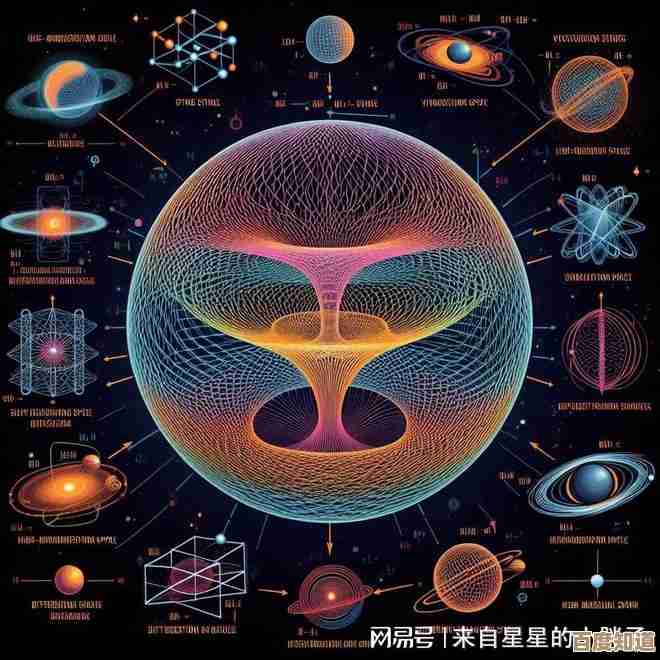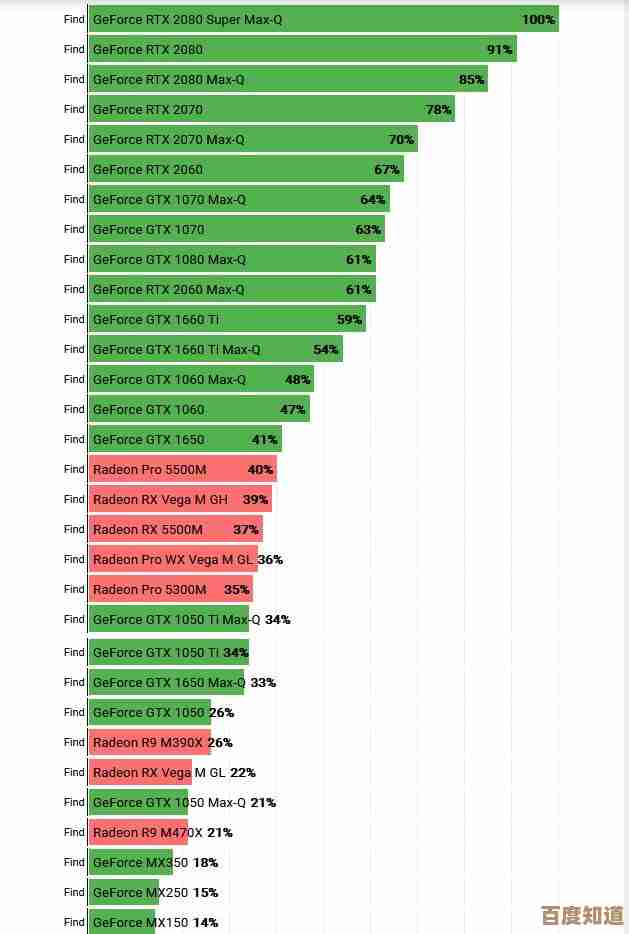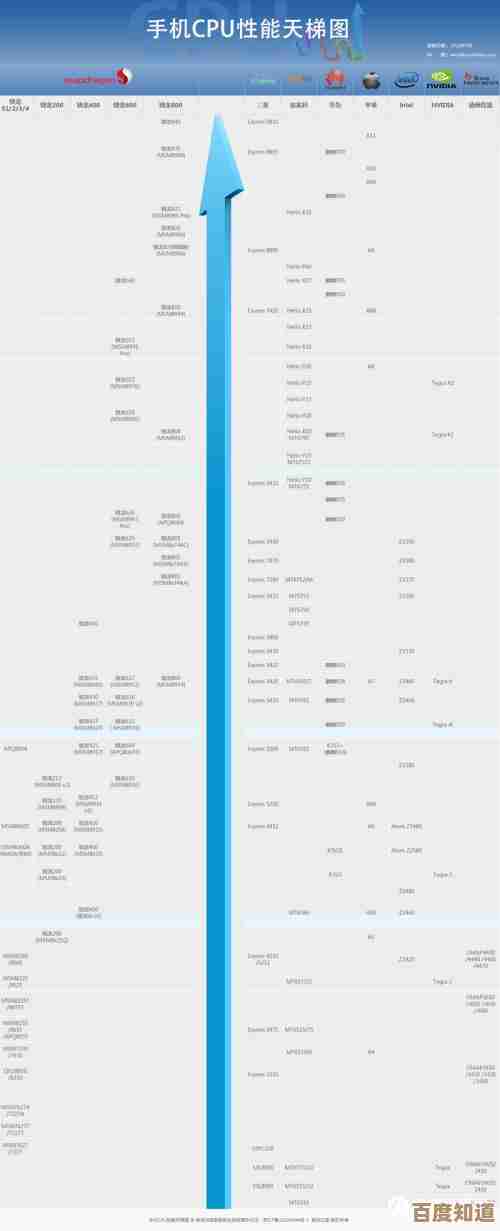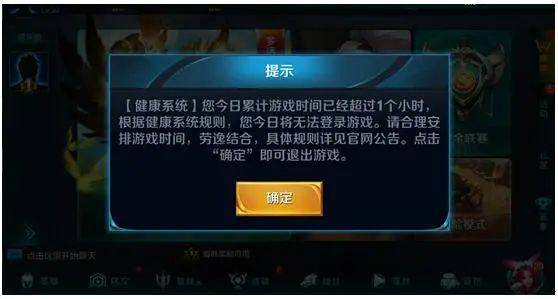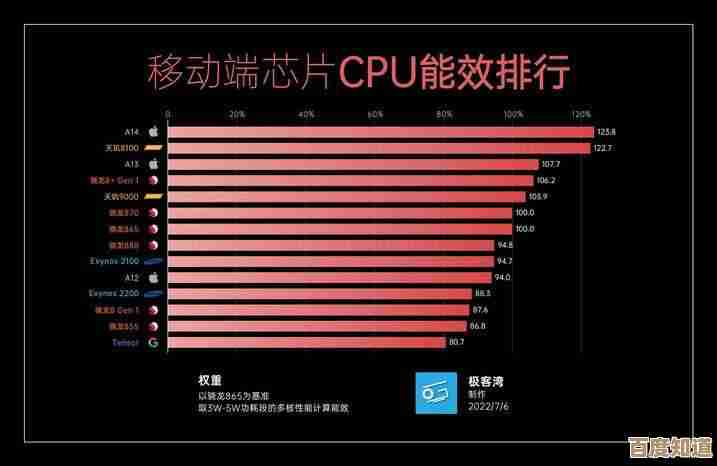轻松调整微信字体大小,Win11系统下聊天更舒适
- 问答
- 2025-11-05 03:16:50
- 3
前两天我表姐在家庭群里抱怨,说在电脑上用微信聊天,眼睛都快看瞎了,她用的是Windows 11系统的新电脑,屏幕是不小,但微信里那个字啊,缩在一起,看久了确实头晕眼花,我帮她调了一下,她直呼“世界都清晰了”,其实在Win11下调大微信字体特别简单,根本不用什么高深的技术,就是几个点击的事儿,今天就把这个方法分享出来,希望能帮到和表姐一样觉得微信电脑版字体太小的朋友们。
最直接、最有效的方法,就是调整微信软件自身的设置,微信电脑版很贴心地内置了字体大小调整功能,只不过藏得有点隐蔽,很多人没注意到,你打开电脑上的微信,登录进去之后,别急着聊天,先看左下角,对,就是那个三条横杠的菜单按钮,点击它,会弹出一个菜单,在里面找到“设置”选项,点进去。
这时候,你会看到设置界面里有好几个分类,通用”、“文件管理”、“快捷按键”之类的,我们直接点击“通用”这个选项卡,在“通用”设置的页面里,你不用往下翻太多,几乎就在最显眼的位置,就能看到“字体大小”这一项,它旁边通常有一个下拉选择框,默认可能是“小”或者“标准”,你点开这个下拉框,会发现有“小”、“标准”、“大”、“特大”四个选项。
你可以挨个试试效果,先从“标准”换成“大”,然后随手点开一个聊天窗口看看,是不是字立马就大了一圈,看起来没那么费劲了?如果觉得“大”还不够过瘾,那就直接上“特大”,我给我表姐选的就是“特大”,她特别满意,这个设置是一键生效的,你选择之后,所有的聊天窗口,包括好友列表、通讯录里的字都会同步变大,非常方便,这个方法的好处是只改变微信的显示,不会影响你电脑上其他任何软件的字号,针对性特别强。
如果你觉得光调大微信字体还不够,或者希望整个电脑系统的字都大一些,让操作更省力,那就要用到Windows 11系统本身的缩放功能了,这个功能就像是给你的电脑屏幕配了个放大镜,能等比例放大所有界面元素,包括文字、图标等等。
在Win11里设置起来也很简单,你在电脑桌面的空白处点击一下鼠标右键,在弹出的菜单里选择“显示设置”,或者,你也可以点击屏幕右下角的时间日期区域,在弹出的面板里找到那个像齿轮一样的“设置”图标,点进去也能到达同一个地方。
进入“设置”窗口后,左边有一排菜单,默认应该就选中了“系统”下面的“显示”这一项,在右边的主设置区域,你需要找到一个叫“缩放”的选项,这个选项通常是以百分比显示的,比如100%,125%,150%等等,100%是默认的标准大小,你可以点击这个下拉菜单,选择一个更大的比例,比如125%或150%,选择之后,系统可能会提示你需要注销重新登录才能完全生效,你根据提示操作就行。
设置完系统缩放后,你再看微信,会发现整个微信窗口都变大了,字体自然也变大了,不过这个方法会同时放大你电脑上所有软件和界面的显示比例,有些没有很好适配的软件可能会显示有点模糊,但微信的适配通常做得还不错,你可以根据你自己的需要,是把微信字体调大,还是把整个系统都放大,来选择最适合你的方法。
除了以上两种主要方法,还有一些小习惯也能让聊天更舒服,你可以试试用“Ctrl + 加号(+)”这个快捷键,在微信聊天窗口激活的状态下,你按住键盘上的Ctrl键不放,再按几下加号键,你会发现聊天区域显示的文字会逐渐放大,这个方法有点像网页缩放,非常直观,想恢复原样就按“Ctrl + 0”,不过根据我的测试,这个快捷键放大好像只对当前聊天窗口有效,而且放大的程度有限,不如在设置里直接修改那么一劳永逸。
在Win11系统下让微信聊天变得更舒适,眼睛更轻松,真的不是什么难事,最推荐的就是直接去微信的“设置”-“通用”-“字体大小”里,选择一个你看着最舒服的尺寸,如果对整体观感有要求,再考虑调整系统的显示缩放,希望这个小技巧能帮你解决大问题,让你在电脑上聊微信再也不费眼。
(主要方法参考自微信电脑版内置设置选项及Windows 11系统显示设置)

本文由度秀梅于2025-11-05发表在笙亿网络策划,如有疑问,请联系我们。
本文链接:http://www.haoid.cn/wenda/57173.html